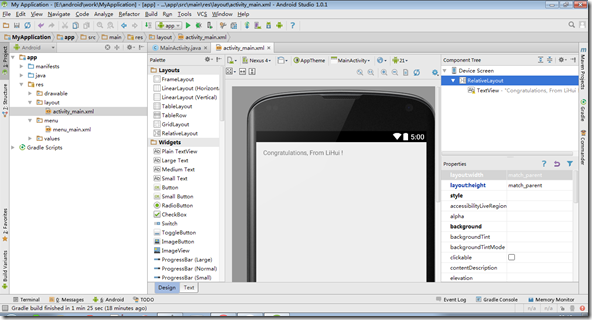来体验一把火翻天的移动开发是个啥节奏~!
1:下载安装JDK
下载地址:http://www.oracle.com/technetwork/java/javase/downloads/jdk8-downloads-2133151.html
下载之后直接安装,java这么火,没人不知道,里面附带了jre,不想要就叉掉不要选中
我安装的目录为:E:\android\jdk
配置环境变量:
一般Windows也就自己用,就直接修改自己用户的环境变量,系统的Path就不要修改了,免得太长了
(1)开始,搜索环境变量,此时系统的环境变量应该是灰色无法编辑的,上面是自己用户的环境变量
(2)设置的环境变量有三个(就随大众化好了~!)
JAVA_HOME E:\android\jdk CLASSPATH .;%JAVA_HOME%\lib;%JAVA_HOME%\lib\tools.jar PATH E:\android\jdk\bin
(3)这时候打开cmd,查看下版本确认安装配置OK
假如按上面配置无误,而输入java -version,提示java不是内部或者外部命令,这时候应该是你cmd窗口没有更新,也就是在配置之前就打开了的缘故,关掉重新打开cmd,再执行java -version或者java应该能看到相关信息,这样就OK了
2:Android Studio
下载地址:https://dl.google.com/dl/android/studio/install/1.0.1/android-studio-bundle-135.1641136.exe
这里就不用传统的eclipse了,直接试试google提供的IDE了,无脑安装就是了,如果很清楚组建,是否有的组件不需要,可自行去掉勾选
E:\android\ide\android_sdk
E:\android\ide\android_studio
安装完之后有一个地方很坑爹,打开studio,就会自动检查SDK组件,看了下貌似连接google服务器,可惜每次都是超时,原因都懂得!
没啥用,直接把它disabled掉:
(1)进入Studio安装目录,进入bin目录下,将idea.properties用notepad++等文本编辑器打开,在最后面添加一行:disable.android.first.run=true
(2)重新启动android studio,就OK了
这样应该就进入了Welcome to Android Studio页面了吧,有点山寨eclipse的感觉,到了这一步都会用了~!
3:Hello World
至于导入库,甚至一个大的工程导入,这里就不弄了,先来个hello world再说~!
神马情况,新建工程居然没反应,应该是跟刚才检查SDK组件有关,找下配置看看
Configure,Project Defaults,Project Structure,果然发现了SDK是空的,把sdk目录导进去即可
再返回Welcome页面,重新Start一个new project,立竿见影
我安装的这个版本直接创建个工程名称,以及设置下目录就行了,然后就是选择app是运行在Phone,TV还是Wear上,好高大上!接着好像是选择机型还是啥玩意,就不管了,直接next,最后finish
进了IDE的编辑页面,被中间的一个手机深深地hold住了
找了半天Hello world应该哪里加,可惜居然默认就是hello world,而且是text标签,突然感觉这么眼熟,跟Windows上VC不一个模子么?突然有一种失落感,默默地改个Congratulations,运行一把: